
2. 调整图片色彩
图片灰度已经到了一个合适的程度,而后我们要调整其色彩。
目前的图片色调偏绿,我们在基本面板中提一下色调来降低绿色,再提一些色温。
图片中的植被和天空的饱和度偏高,故降低饱和度数值,同时提高自然饱和度使画面整体饱和达到平衡。(自然饱和度只对对画面中饱和度不高的颜色起作用哦~)

接下来,我们来到HSL面板调整图中各个颜色的色相和饱和度。
其中绿、黄控制植被颜色,橙、红控制皮肤颜色,浅绿、蓝控制天空和水的颜色,紫、洋红控制白色衣服的颜色。


如果觉得目前的图片颜色还不够准确,可以选择相机校准面板,再适度调整一下红绿蓝的色相饱和度。
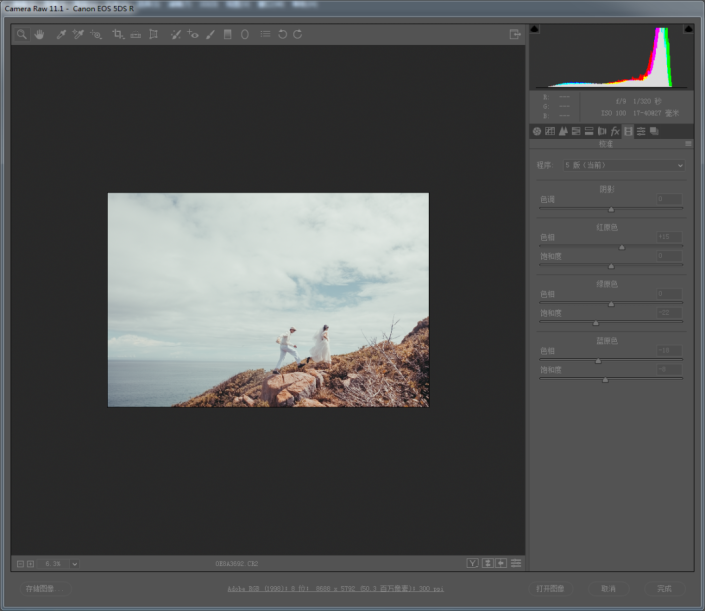

3. 渲染图片氛围
以上步骤做完后,点击camera raw右下角的打开图片将图片导入Ps。
新建一个图层,在左边的工具栏里选择污点修复画笔工具,将照片右下角杂乱的树枝处理一下。
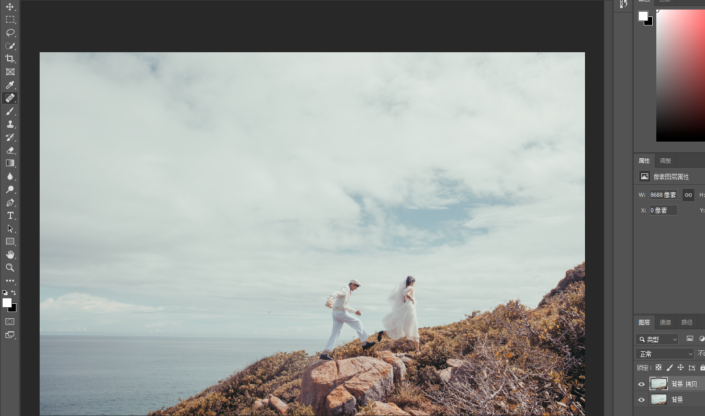
其实到这一步,这张片子颜色、细节已经很不错了。但是将它和前文中的那些暖灰调图片相比较后(如下图片所示),会发现它的暖调氛围还不够,因此我们还是需要用PS再做一点最后的处理。




这一步我们会用到一个VSCO滤镜,点击右边【调整面板】——【颜色查找】——【3DLUT文件】-——【VSCO G3】
可调整图层透明度来控制滤镜的强度,我设置的透明度是75%
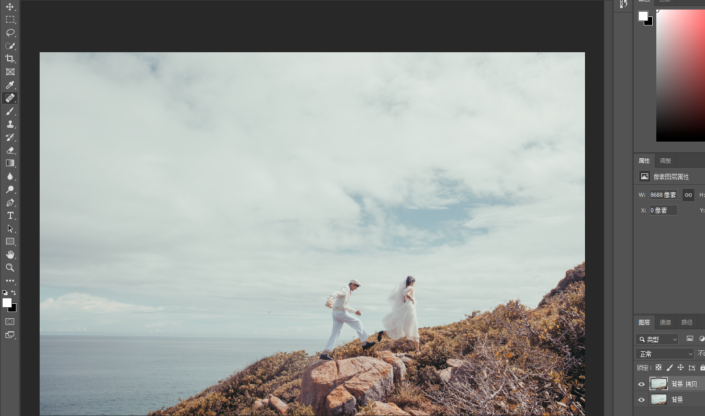
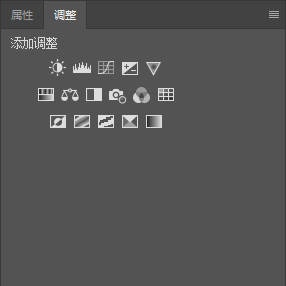
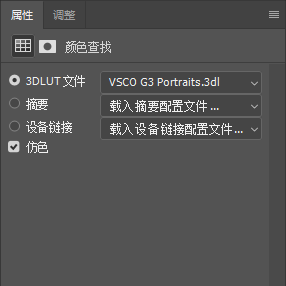
应用滤镜之后照片的暖调氛围就有了,亮度却也增加了,只需要添加一个曲线图层稍微压暗一下画面后就可以出片啦~
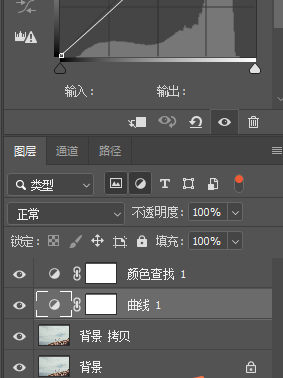
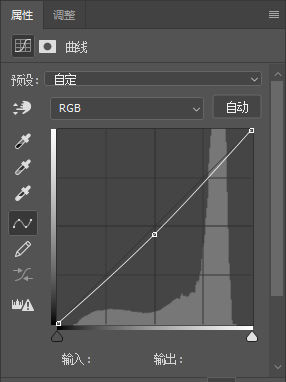
完成:
 搜索公众号photoshop教程论坛,免费领取自学福利
搜索公众号photoshop教程论坛,免费领取自学福利
本篇教程主要是给大家看人物肤色的,在暖灰色调的图片中,人物肤色多为黄色、小麦色。了解了暖灰色调的一些特点和调色思路后,我们在调色的时候就比较好操作了,一起来学习一下吧。







